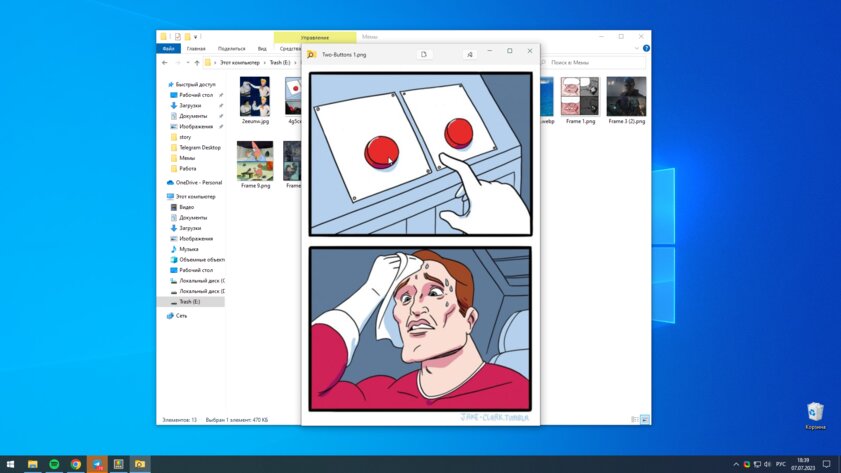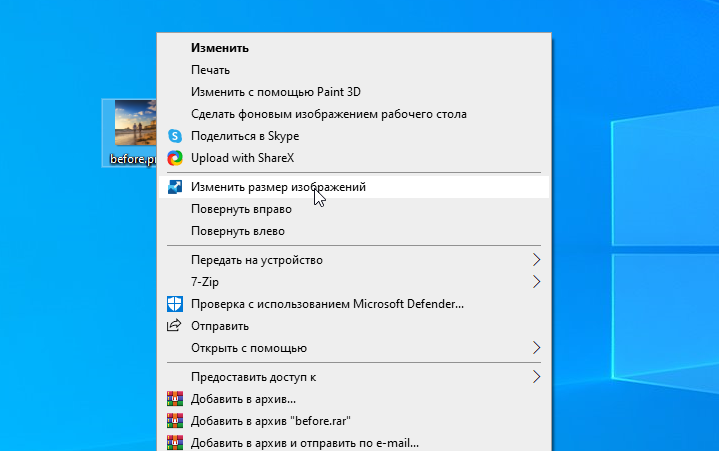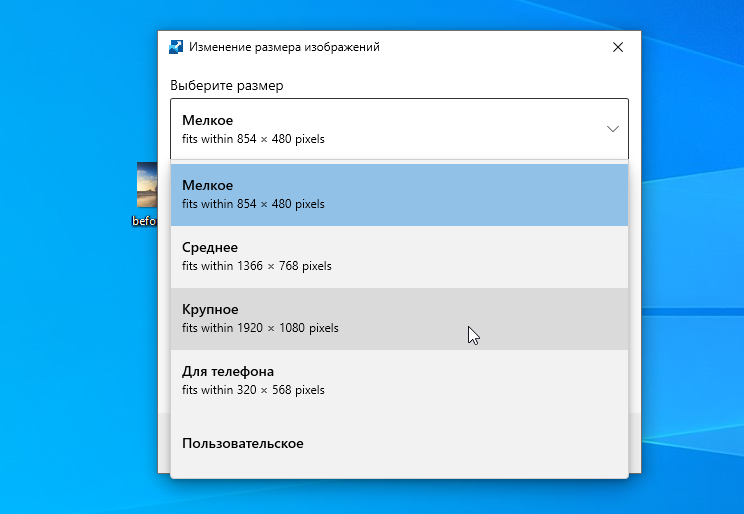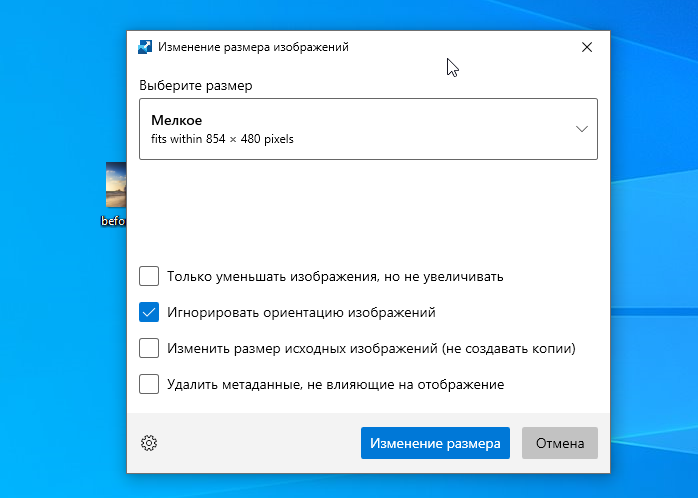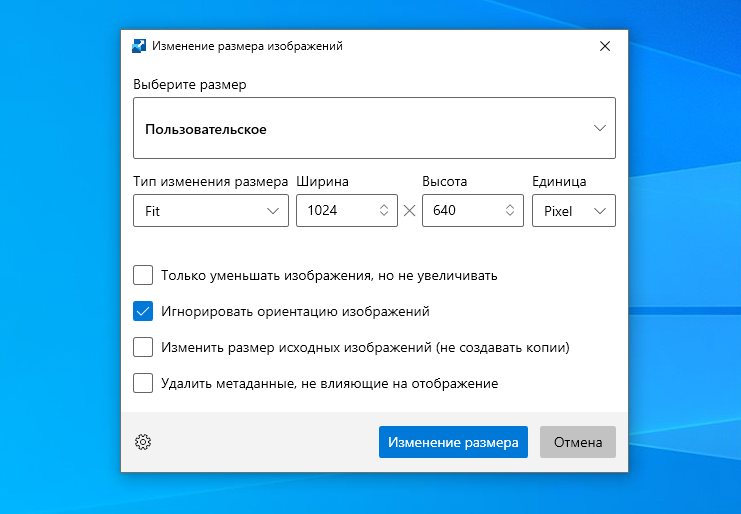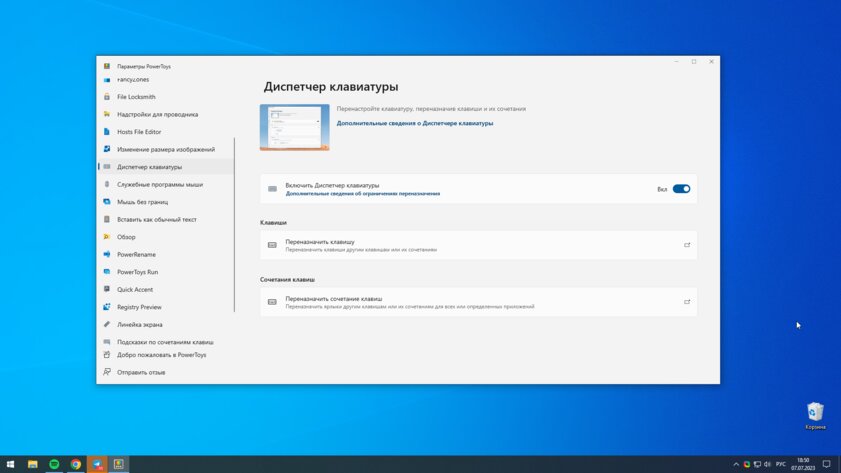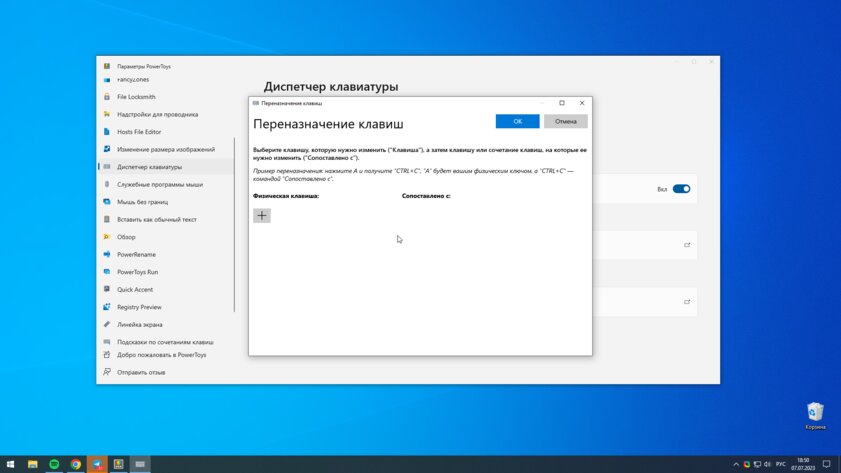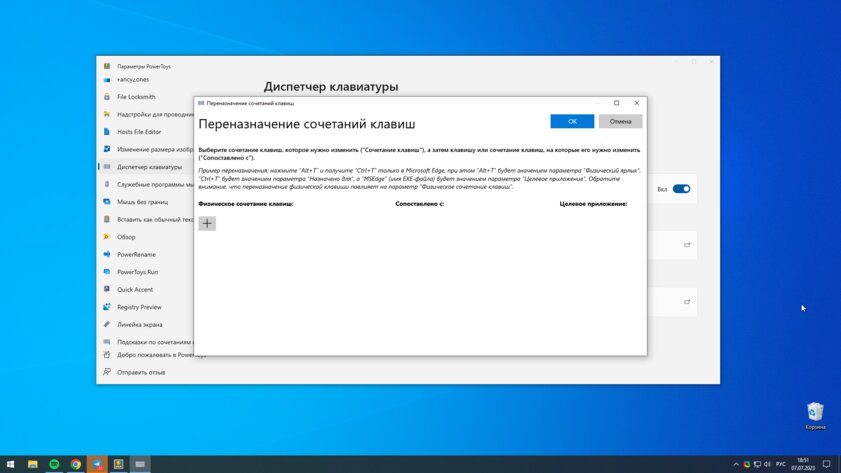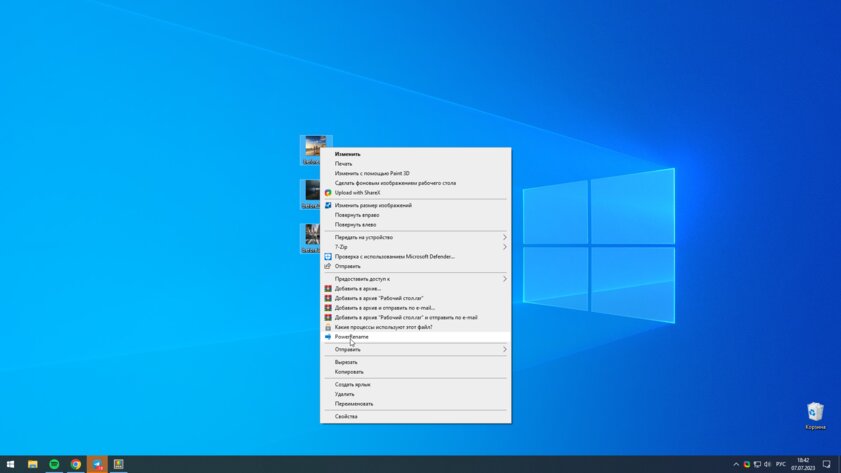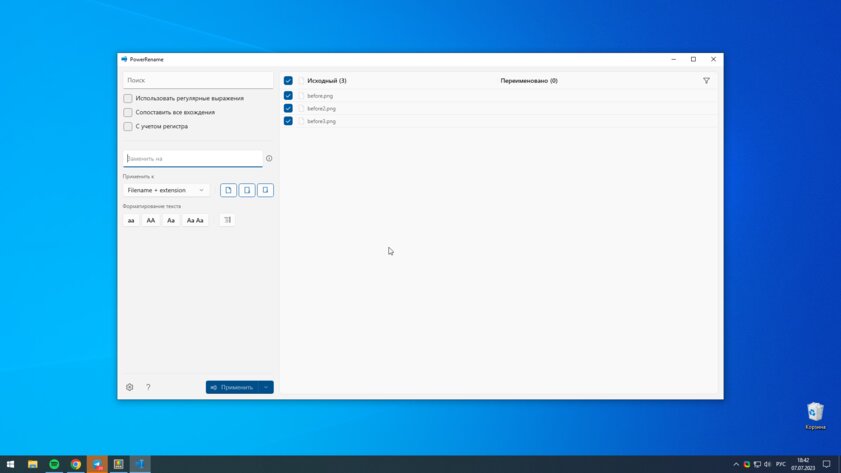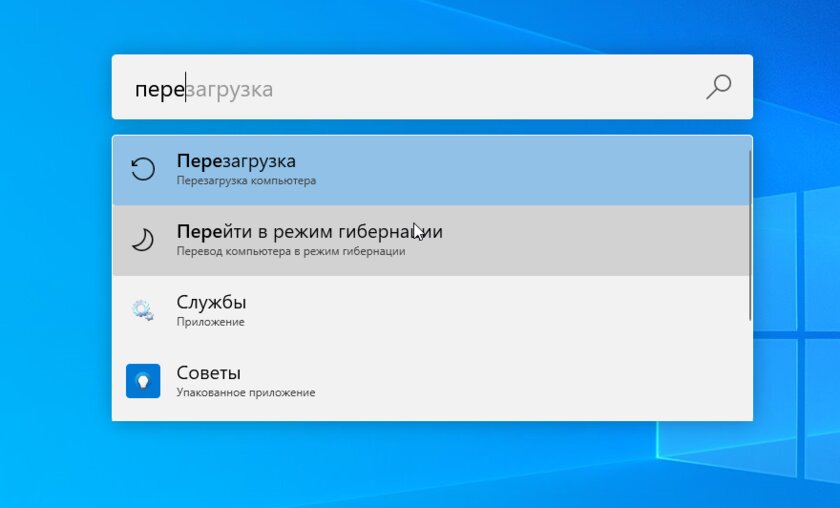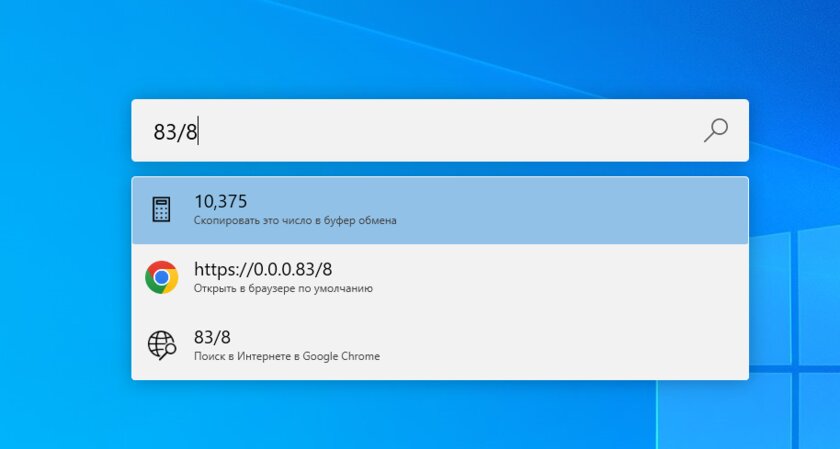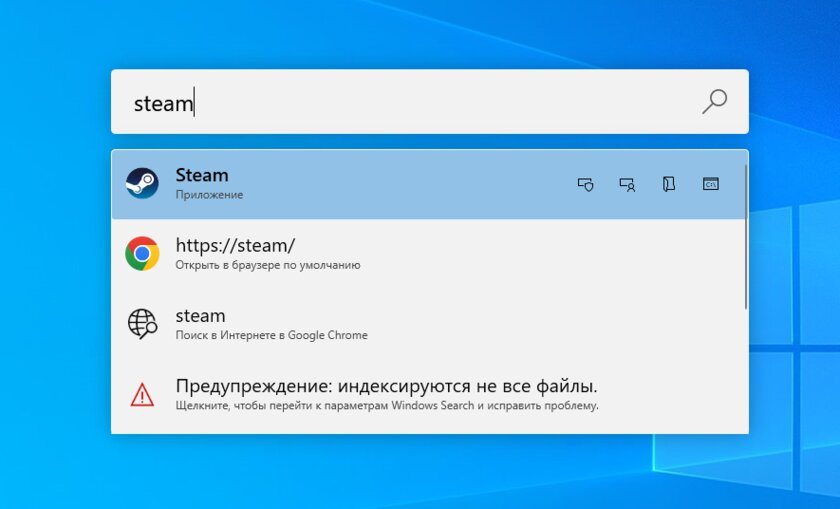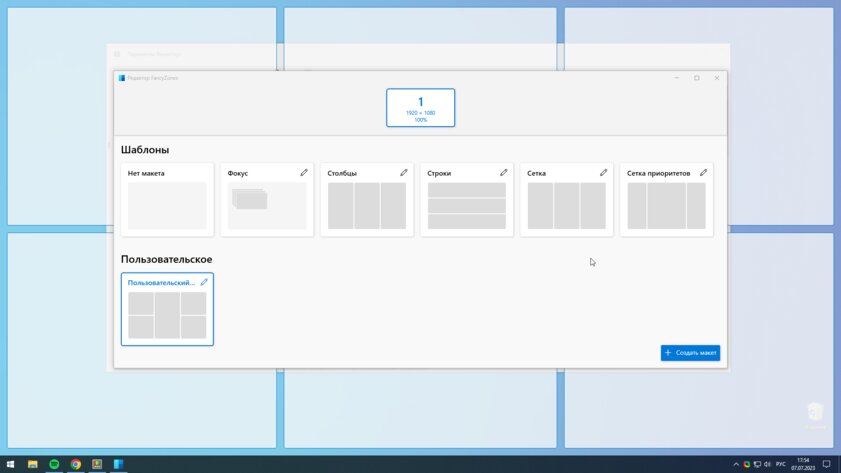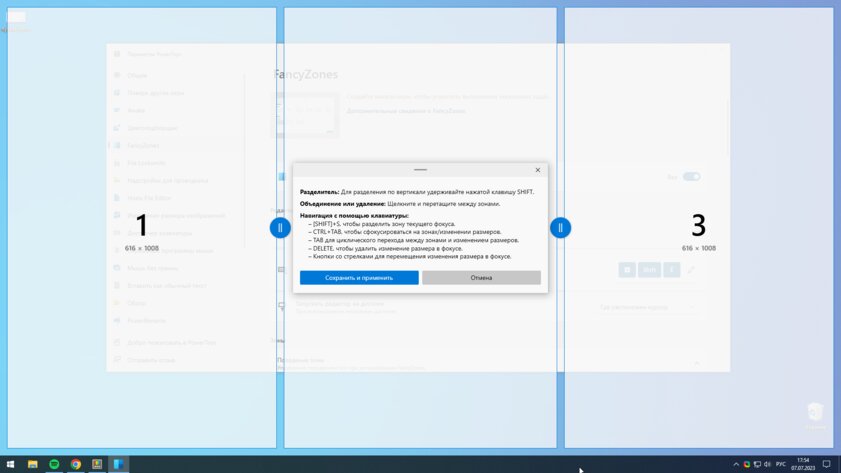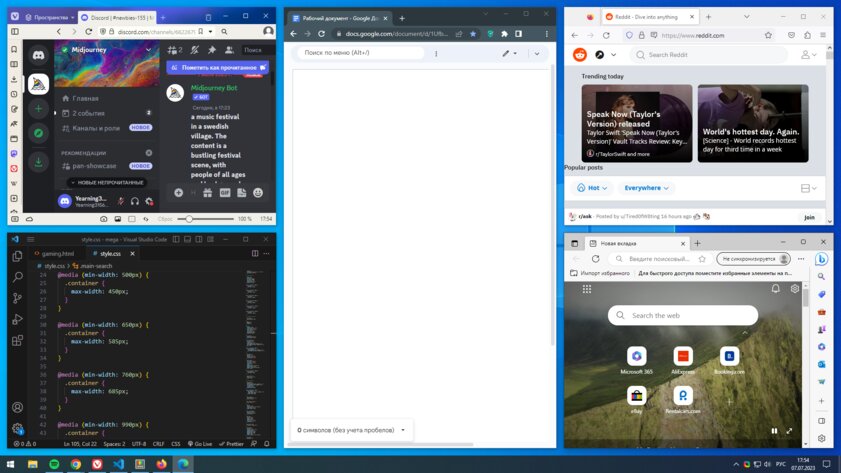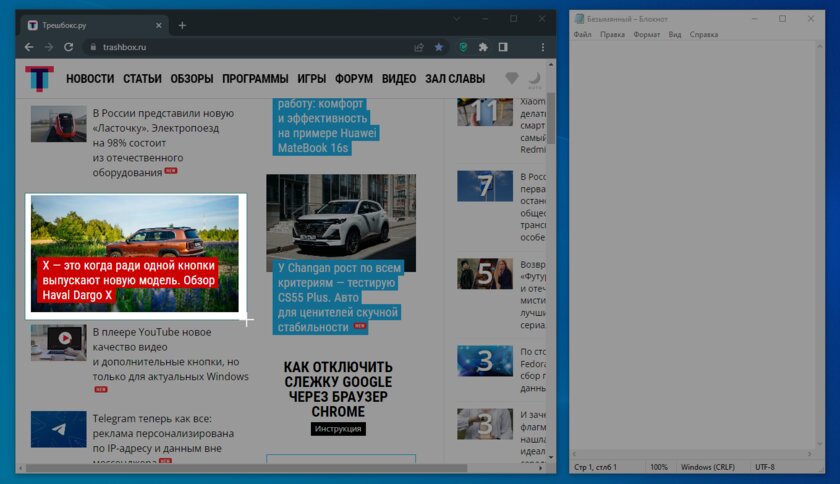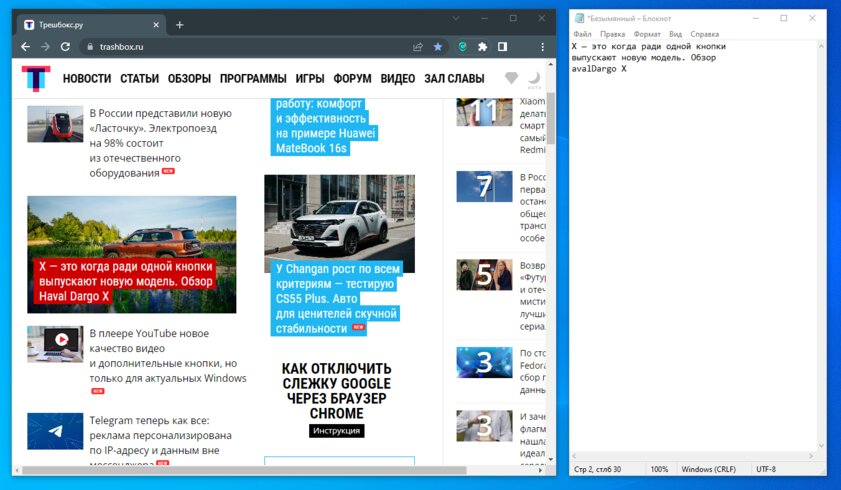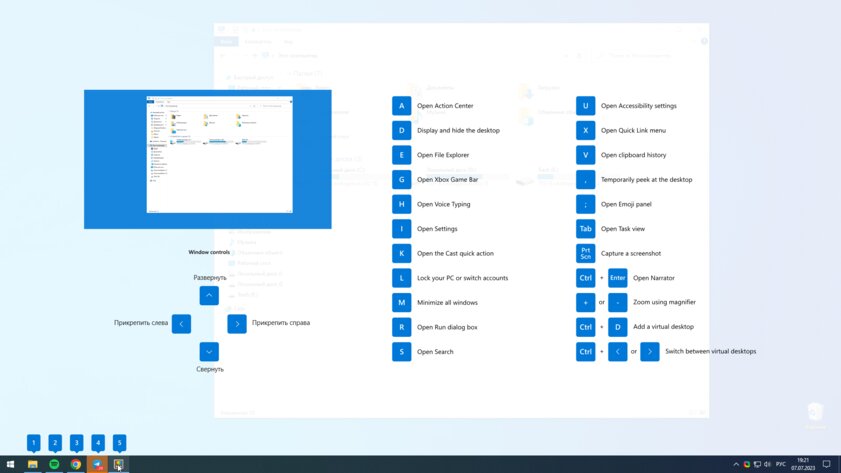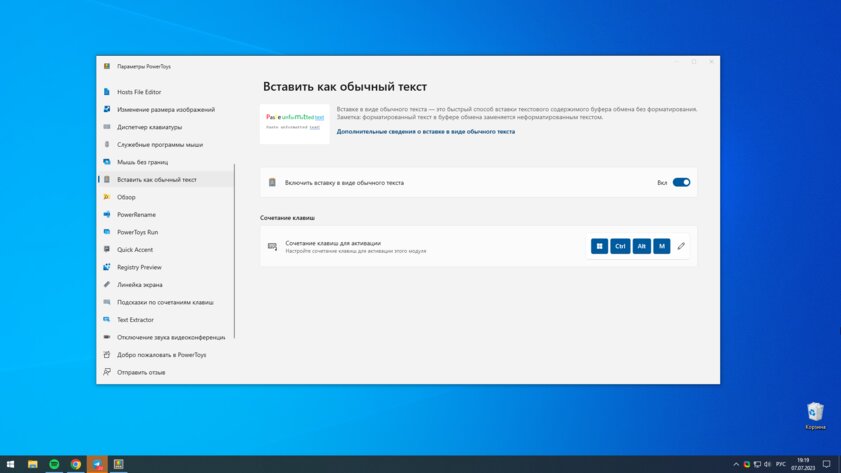Эта бесплатная утилита от Microsoft в разы ускоряет работу. Она существует ещё с Windows 95
Компания Microsoft со времён Windows 95 поддерживает набор системных утилит под названием PowerToys, который, естественно, также реализован на Windows 10 и Windows 11. Это отдельное приложение, позволяющее управлять крайне полезными утилитами, которые существенно расширяют возможности ОС, упрощают жизнь во множестве ситуаций и позволяют выполнять определённые действия гораздо быстрее. Я же решил из внушительного перечня утилит выбрать наиболее полезные — к ним легко привыкнуть, но тяжело отказаться. И, конечно, очень хотелось бы, чтобы в Windows 12 всё это было интегрировано нативно.
Peek — быстрый предосмотр файлов
Безумно простая, но настолько же и удобная утилита — Peek позволяет быстро просматривать различные типы файлов прямо из «Проводника», не запуская при этом приложение по умолчанию для конкретного формата. Например, если в огромном альбоме фотографий вам нужно найти конкретный кадр, то достаточно нажать Ctrl + «Пробел», после чего стрелками влево и вправо листать контент, не запуская для этого тот же Photoshop или любой другой графический редактор. Особенно утилита полезна в том случае, если есть несколько очень похожих кадров, но нужно найти лучший. И работает это не только с изображениями, но и с веб-страницами, файлами Markdown и текстовыми файлами, хотя тяжёлые файлы софт всё же не осилит.
Image Resizer — удобно сжимаем изображения
Необходимость менять разрешение изображений в определённых сценариях работы с ПК возникает очень часто. И если речь идёт о работе с одним файлом, то, конечно, можно изменить его параметры даже из Paint или любого другого графического редактора, но когда изображений 10-20, то это будет отнимать слишком много времени и сил. Утилита Image Resizer позволяет этих трудностей избежать — приложение позволяет за раз изменять разрешение нужного количества изображений по заранее заготовленным шаблонам или по специальным параметрам. В настройках можно создать нужные шаблоны, установить качество при сжатии, формат и многое другое.
Keyboard Manager — перенастройка клавиш клавиатуры
Необходимость переназначить клавиши клавиатуры возникает достаточно часто — из-за неработающих кнопок, неудобной раскладки, привычек или просто пожеланий. Ранее для этих целей пользовались сторонним и довольно корявым софтом, но теперь у Microsoft есть фирменная утилита, которая работает отлично, и она очень простая в настройке. Более того, здесь можно переназначить не только клавиши на клавиатуре, но и целые сочетания клавиш. Например, если вы привыкли, что в левом нижнем углу клавиатуры всегда находится кнопка Ctrl, то это можно реализовать на любой клавиатуре в мире.
PowerRename — продвинутое переименование файлов
Встроенный в Windows инструмент переименования файлов, мягко говоря, устарел, и PowerRename является его улучшенной версией. Можно быстро переименовать огромное количество файлов, заменить лишь часть названия, настроить формат редактирования (с маленькой буквы, все с большой, каждое новое слово с большой), применить изменения для всех подходящих под поисковой запрос файлов в конкретной папке и так далее. Очень удобно для быстрого переименования большого потока однотипно названных файлов, серий сериалов, документов, фотографий, архивов с данными. И, что самое важное, утилита позволяет сменить не только название файла, но и его разрешение (или только его).
PowerToys Run — улучшенный аналог Spotlight
Утилита PowerToys Run напоминает строку поиска Spotlight из macOS, но обладает, пожалуй, даже большим количеством полезных функций. Например, можно прямо из строки запустить нужное приложение или веб-страницу, посчитать что-либо в калькуляторе, перевести метры в сантиметры, перейти в реестр, запустить консоль или отправить компьютер в сон. У данной утилиты очень много различных подключаемых модулей (ненужные можно смело отключить) и гибких настроек по выдаче результатов, так что при должном внимании она существенно повышает продуктивность и скорость выполнения различных задач.
FancyZones — гибкая работа с окнами
По умолчанию Windows 10 и 11 предоставляют достаточно простые инструменты для управления расположением окон на экране, которые подходят для простых сценариев (вроде расположения нескольких браузеров на одном мониторе), но совершенно не справляются со сложными, когда нужна гибкая настройка. Утилита FancyZones эту проблему полностью устраняет — можно создать шаблон раскладки окон любой сложности (или использовать уже готовые), после чего через Shift + ЛКМ очень быстро расставить окна по нужным ячейкам, а система уже сама подгонит размер окна. В специфических сценариях работы это действительно помогает — можно удобно расположить софт на экране и иметь возможность взаимодействовать сразу со всеми приложениями одновременно, не затрачивая при этом полчаса на ручное растягивание окон на экране.
Text Extractor — извлекает текст откуда угодно
Феноменальный инструмент, позволяющий «извлекать» текстовый контент буквально из любой области на экране. Достаточно нажать горячие клавиши, выделить область, после чего нажать Ctrl+V в текстовом редакторе или где-либо ещё. Быстро скопировать текст с ноутбука главного героя в сериале, скопировать название книги и найти её в поисковой системе, собрать текст со страницы книги, не перепечатывая его в ручном режиме, получить текст из PDF и не переживать о форматировании — всё это работает отлично и не требует дополнительных приложений для распознавания текста или чего-либо ещё.
Shortcut Guide — все шорткаты перед глазами
Шорткаты существенно упрощают жизнь, ускоряют работу и делают вас более эффективным, но, к сожалению, запомнить всё и сразу — крайне тяжело. Утилита Shortcut Guide слегка облегчает задачу, позволяя быстро просмотреть гайд по шорткатам для операционной системы, дабы вспомнить сочетание клавиш или просто посмотреть на те, которые существуют. Есть огромная вероятность того, что до запуска Shortcut Guide многие пользователи даже не догадывались о существовании очень удобных шорткатов для переключения между запущенными приложениями, запуске «Проводника» или скрытия всех активных окон — и это лишь часть.
Paste As Plain Text — текста без форматирования
Копировать текст в повседневной жизни приходится постоянно — из текстовых документов, PDF-файлов, сайтов, мессенджеров, редакторов кода и не только. К сожалению, иногда у скопированного текста есть своё собственное форматирование, которое после вставки в документ выглядит неказисто. Можно, конечно, постоянно удалять форматирование через адресную строку браузера или использовать другие лайфхаки, либо же просто подключите утилиту Paste As Plain Text, и она будет автоматически удалять форматирование текста при копировании. Правда, рекомендуется переназначить сочетание клавиш для активации функции, создав более короткий шорткат.